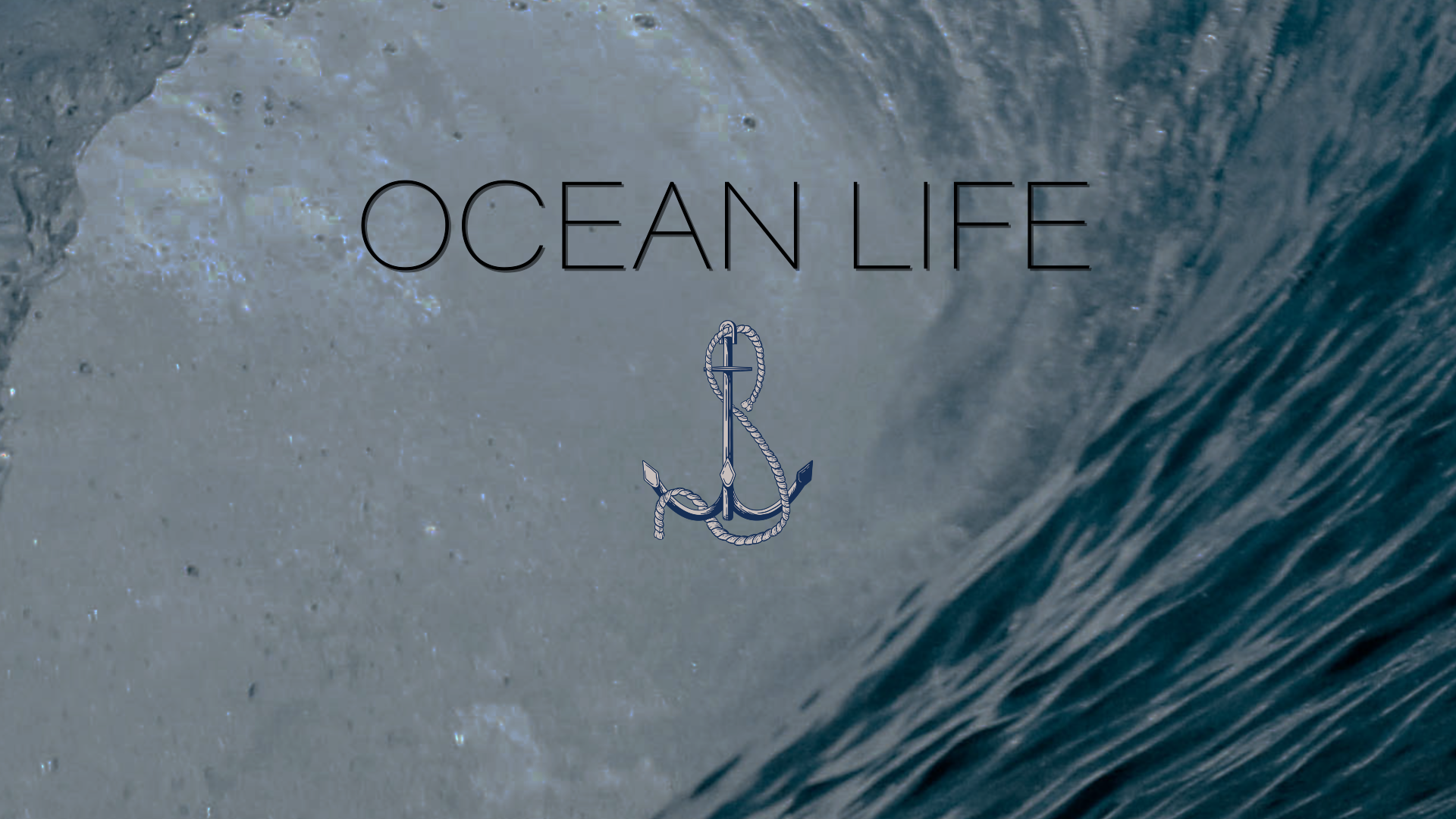Você pode escolher qual imagem, sequência de imagens ou vídeo o consumidor do seu modelo pode substituir.
- Guia do usuário do After Effects
- Versões beta
- Introdução
- Introdução ao After Effects
- Novidades no After Effects
- Notas de versão | After Effects
- Requisitos de sistema do After Effects
- Atalhos de teclado no After Effects
- Formatos de arquivo compatíveis | After Effects
- Recomendações de hardware
- After Effects para Apple Silicon
- Planejamento e configuração
- Dica do dia
- Espaços de trabalho
- Projetos e composições
- Importação de gravação
- Preparação e importação de imagens estáticas
- Importação do After Effects e do Adobe Premiere Pro
- Importação e interpretação de vídeo e áudio
- Preparo e importação de arquivos de imagem 3D
- Importação e interpretação de itens de gravação
- Importar arquivos SVG
- Trabalhar com itens de gravação
- Detectar pontos de edição usando a Detecção de edição de cena
- Metadados XMP
- Textos e gráficos
- Texto
- Animações
- Trabalhar com Modelos de animações no After Effects
- Usar expressões para criar listas suspensas em Modelos de animações
- Trabalhar com propriedades essenciais para criar Modelos de animações
- Substituir imagens e vídeos em Modelos de animações e Propriedades essenciais
- Anime de maneira mais rápida e fácil usando o painel Propriedades
- Eixos de fonte variável
- Desenho, pintura e caminhos
- Visão geral de camadas de forma, caminhos e gráficos vetoriais
- Ferramentas de pintura: Pincel, Carimbo e Borracha
- Traçados de forma cônica
- Atributos de forma, operações de pintura e operações de caminho para camadas de forma
- Use o efeito de forma Deslocar caminhos para alterar formas
- Criação de formas
- Criar máscaras
- Remover objetos de seus vídeos com o painel Preenchimento com reconhecimento de conteúdo
- Pincel tipo rotoscópio e Refinar fosco
- Criar nulos para caminhos e propriedades posicionais
- Camadas, marcadores e câmera
- Animação, quadros-chave, rastreamento de movimento e chaveamento
- Animação
- Quadro-chave
- Rastreamento de movimento
- Aplicação de máscara
- Transparência e composição
- Ajustar cor
- Predefinições de animação e efeitos
- Visão geral das predefinições de animação e efeitos
- Lista de efeitos
- Gerenciador de efeitos
- Efeitos de simulação
- Efeitos de estilo
- Efeitos de áudio
- Efeitos de distorção
- Efeitos de perspectiva
- Efeitos de canal
- Efeitos de geração
- Efeitos de tempo
- Efeitos de transição
- O efeito Reparo do obturador de rolagem
- Efeitos Desfoque e Tornar nítido
- Efeitos de Canal 3D
- Efeitos de utilitários
- Efeitos de fosco
- Efeitos Ruído e Granulação
- Efeito de ampliação com preservação de detalhes
- Efeitos obsoletos
- Plug-ins do Cycore
- Expressões e automação
- Expressões
- Noções básicas de expressão
- Entender sobre a linguagem de expressões
- Utilização de controles de expressão
- Diferenças de sintaxe entre os mecanismos de expressão Javascript e Legacy ExtendScript
- Edição de expressões
- Erros de expressão
- Utilização do editor de expressões
- Usar expressões para editar e acessar propriedades de texto
- Referência de idioma de expressão
- Exemplos de expressão
- Automação
- Expressões
- Vídeo imersivo, VR e 3D
- Construa ambientes VR no After Effects
- Aplicar efeitos de vídeo imersivo
- Ferramentas de composição para vídeos VR/360
- Renderizador 3D avançado
- Importar e adicionar modelos 3D à composição
- Importação de modelos 3D das bibliotecas da Creative Cloud
- Criar malhas paramétricas
- Iluminação com base na imagem
- Luzes do ambiente animadas
- Ativar luzes para projetar sombras
- Extração e animação de luzes e câmeras de modelos 3D
- Rastreamento de movimento de câmera 3D
- Ajustar as Configurações Padrão da Câmera para composições 3D
- Projetar e aceitar sombras
- Animações de modelos 3D incorporadas
- Coletor de sombras
- Extração de dados de profundidade 3D
- Modificar as propriedades de materiais de uma camada 3D
- Aplicar materiais Substance 3D
- Trabalhar no Espaço de design 3D
- Gizmos de transformação 3D
- Gizmo 3D único para múltiplas camadas 3D
- Faça mais com a animação 3D
- Visualização de alterações em projetos 3D em tempo real com o mecanismo Mercury 3D.
- Adicionar design responsivo aos gráficos
- Exibições e visualizações
- Renderização e exportação
- Noções básicas de renderização e exportação
- Codificação em H.264 no After Effects
- Exportar um projeto do After Effects como um projeto do Adobe Premiere Pro
- Conversão de filmes
- Renderização de vários quadros
- Renderização automatizada e renderização de rede
- Renderização e exportação de imagens estáticas e sequências de imagens estáticas
- Utilização do codec GoPro CineForm no After Effects
- Trabalho com outros aplicativos
- Colaboração: Frame.io e Team Projects
- Memória, armazenamento e desempenho
- Knowledge Base
Saiba como criar um Modelo de animações com mídia substituível e usar a substituição de mídia com propriedades essenciais.
Substituir imagens e vídeos em Modelos de animações e Propriedades essenciais
Acelere o fluxo de trabalho e permita que os editores do Premiere Pro usem diferentes tipos de mídia, como clipes ou imagens capturados depois que o MOGRT foi projetado. Muitas variações de um modelo podem ser geradas usando Propriedades essenciais no After Effects e podem trocar diferentes tipos de mídia por uma variedade de opções de saída, como gráficos de redes sociais, apresentações de slides animadas, modelos de marca contendo um logotipo ou transições dinâmicas entre clipes de vídeo.

Criação de MOGRTs


Propriedades essenciais de criação


Antes de exportar, você pode usar propriedades essenciais para visualizar como seriam as diferentes versões do modelo.
Criar um modelo de animações com mídia substituível


Passo 1: para tornar uma camada substituível no After Effects, arraste a camada para o painel Gráficos essenciais.
Eles oferecem suporte a camadas de vídeo e imagem, inclusive arquivos do Photoshop e do Illustrator.
Passo 2: exporte o modelo como um modelo de animações.
 Para reduzir o tamanho do arquivo do modelo, você pode clicar com o botão direito na miniatura no painel Gráficos essenciais e substituí-la por uma miniatura ou um espaço reservado.
Para reduzir o tamanho do arquivo do modelo, você pode clicar com o botão direito na miniatura no painel Gráficos essenciais e substituí-la por uma miniatura ou um espaço reservado.
O recurso de substituição de mídia não funciona com MOGRTs que exigem o Dynamic Link.
Usar substituição de mídia com propriedades essenciais
-
Arraste a camada que você deseja tornar substituível para o painel Gráficos essenciais.
-
Aninhe a composição dentro de outra composição.
-
Gire para baixo até a propriedade essencial da mídia na linha do tempo.
-
Arraste outra parte da mídia do painel de projeto (uma imagem, um vídeo ou uma composição) na parte superior. As miniaturas mostram um contorno azul e a mídia é substituída.
-
Clique duas vezes na mídia na linha do tempo para abrir uma pré-composição para editar a instância da mídia.
Experimente o projeto de amostra.
Download
Editar MOGRTs com mídia substituível no Premiere Pro


MOGRTs de substituição de mídia são a maneira mais rápida de começar a criar efeitos visuais empolgantes para o vídeo sem precisar começar do zero. No Premiere Pro, você pode criar com base em modelos pré-existentes criados no After Effects com mídia substituível, mantendo seu controle criativo. Como editor, arraste e solte novos gráficos, como o logotipo da empresa ou um novo vídeo, no modelo. MOGRTs permitem que você trabalhe de maneira mais eficiente com gráficos e animações, mantendo a consistência visual. Para obter mais informações, consulte Substituir imagens ou vídeos em modelos de animações.